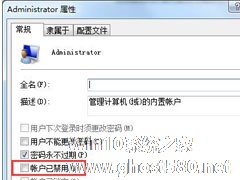-
让Win7管理员身份运行所有程序的方法
- 时间:2024-11-24 01:01:17
大家好,今天Win10系统之家小编给大家分享「让Win7管理员身份运行所有程序的方法」的知识,如果能碰巧解决你现在面临的问题,记得收藏本站或分享给你的好友们哟~,现在开始吧!
Win7系统下打开某些程序的时候,可能会提示你的权限不足,无法打开。这个时候只要右键程序图标,然后选择以管理员身份运行就可以了。不过一直这样操作也比较麻烦。下面就来介绍一下一个永久让Win7管理员身份运行所有程序的方法。

操作步骤:
1、点击底端任务栏上的“Window”按钮,找到“计算机”。

2、右键单击“计算机”,进入“管理”。

3、计算机管理——本地用户和组——用户。
(双击“本地用户和组”,找到“用户”。)

4、单击“用户”,找到Administrator,右键单击进入“Administrator属性”,取消“账户已禁用”前勾选的勾。

5、随便选一个程序图标,鼠标右键单击图片,选择“属性”。需要在选项卡“兼容性”和“快捷方式”进行操作,勾选以管理员身份操作,如图。


设置好了以后只要双击程序图标,就Win7系统默认以管理员身份运行程序,这样就不会因为权限不足打不开程序了。
以上就是关于「让Win7管理员身份运行所有程序的方法」的全部内容,本文讲解到这里啦,希望对大家有所帮助。如果你还想了解更多这方面的信息,记得收藏关注本站~
本①文*来源Win10系统之家www.ghost580.net,转载请注明出处!
相关文章
-

Win7系统下打开某些程序的时候,可能会提示你的权限不足,无法打开。这个时候只要右键程序图标,然后选择以管理员身份运行就可以了。不过一直这样操作也比较麻烦。下面就来介绍一下一个永久让Win7管理员身份运行所有程序的方法。
操作步骤:
1、点击底端任务栏上的“Window”按钮,找到“计算机”。
2、右键单击“计算机”,进入&l -

相信大家都知道,运行某些程序的时候,如果不是以管理员身份运行的话是运行不了的,运行不了的话,系统就会出现提示窗口,如果大家不想电脑出现该提示窗口的话,那么就按照下面方法为Win7设置以管理员身份运行程序的方法。
方法步骤
一、对所有程序以管理员身份运行
1、右键单击桌面“计算机”,选择“管理”;
2、在页面左侧,依此打开“计算机管理(本... -
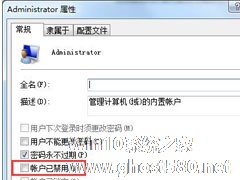
Win7系统在运行一些敏感程序的时候,会需要使用到管理员身份才能运行,因为其会接触系统程序,为了防止人为破坏需要进行权限验证。近来有不少用户反馈没法使用管理员身份运行程序,这是什么问题呢?其实很简单,下面小编就跟大家讲讲Win7系统如何设置以管理员身份运行的方法。
详细如下:
1、右键“计算机”,选择“管理”。
2、进入计算机管理页面,依次选择“计... -

Win7系统的最多人在使用的一款系统,也深受人们的喜欢。我们在平时的工作或者生活中,有很多时候会需要电脑定时提醒功能。或在特定的时间,让计算机定时打开运行软件。那如何定时打开Win7系统需指定运行的程序呢?下面就和大家说一下Win7打开定时运行程序的方法。
方法如下:
1、点击开始,在搜索栏输入“任务计划程序”,然后回车,打开。
2、在右上方点击”...